
iTunes-materiaal op de pc synchroniseren met je apparaten
Als je onderdelen van je computer wilt toevoegen aan je iPod, iPhone of iPad, synchroniseer je deze met iTunes. Je kunt onderdelen automatisch laten synchroniseren door iTunes (dit is de snelste optie) of onderdelen handmatig naar je apparaat slepen (op deze manier houd je in de hand wat er gebeurt). Het kan ook allebei. Onderdelen kunnen ook automatisch of handmatig van het apparaat worden verwijderd.
Als je een iPod touch, iPhone of iPad met iOS 5 of hoger hebt, kun je je apparaat draadloos synchroniseren als je computer en apparaat verbonden zijn met hetzelfde wifinetwerk. Als je geen wifiverbinding hebt, synchroniseer je het apparaat via USB. Raadpleeg het Apple Support-artikel Uw iPhone, iPad of iPod synchroniseren met iTunes op uw computer voor meer informatie.
Zie Synchronisatie - overzicht voor veelgestelde vragen over synchronisatie.
Onderdelen selecteren om automatisch te synchroniseren
Sluit het apparaat aan op de computer.
Klik in iTunes
 op je pc op de apparaatknop linksboven in het iTunes-venster.
op je pc op de apparaatknop linksboven in het iTunes-venster.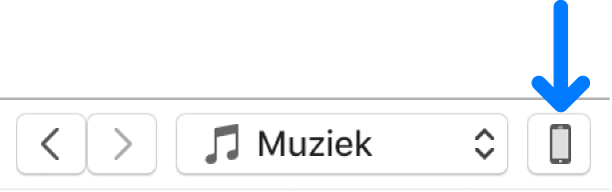
Selecteer het materiaaltype dat je wilt synchroniseren (zoals muziek of podcasts) in de navigatiekolom aan de linkerkant.
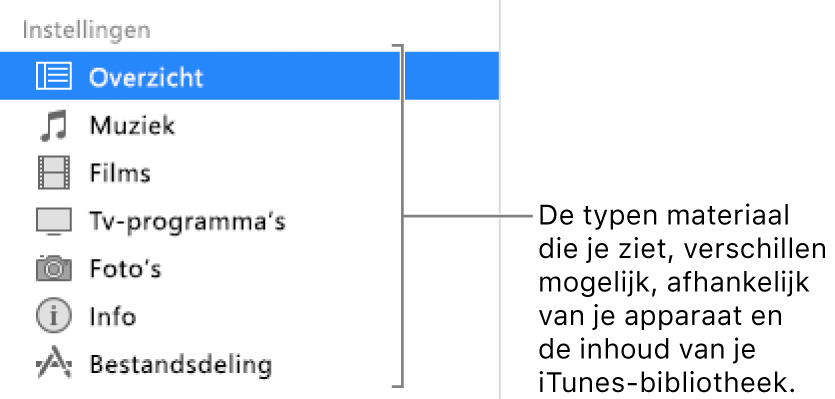
Schakel het selectievakje 'Synchroniseren' in en selecteer de onderdelen die je automatisch wilt laten synchroniseren wanneer je het apparaat aansluit.
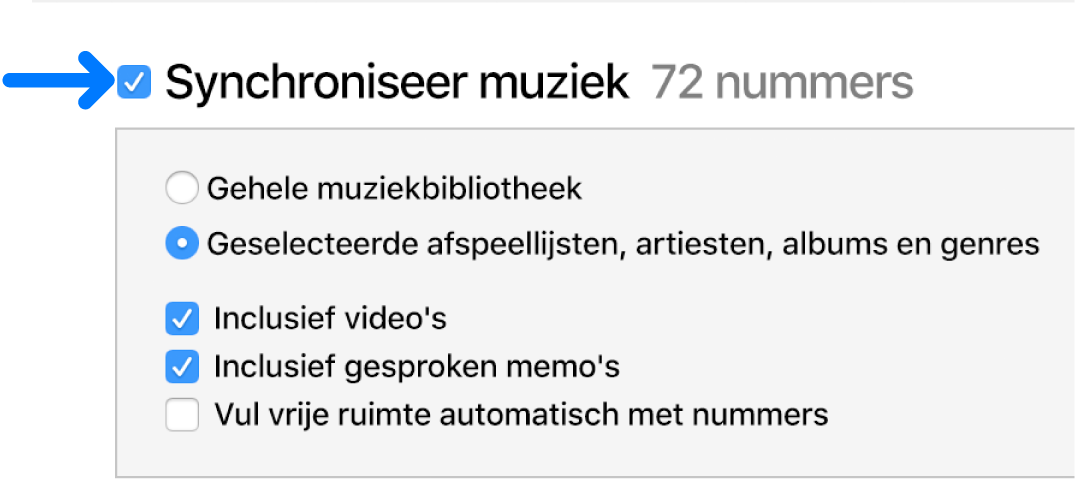
Herhaal stap 2 en 3 voor elk type materiaal dat je aan je apparaat wilt toevoegen.
De balk onder in het venster geeft aan hoeveel ruimte er nog vrij is op het apparaat nadat de synchronisatie is voltooid.
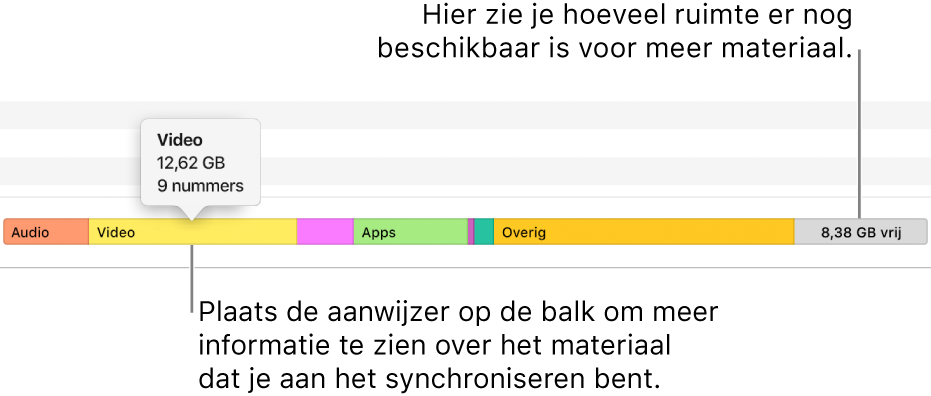
Je apparaat wordt standaard door iTunes gesynchroniseerd wanneer je het aansluit op de computer. Als je niet wilt dat iTunes de synchronisatie ongevraagd uitvoert, voer je een van de volgende stappen uit:
Synchronisatie van dit apparaat niet ongevraagd uitvoeren: Klik op 'Overzicht' en schakel vervolgens 'iTunes openen bij aansluiten van deze [apparaat]' uit.
Synchronisatie van alle apparaten niet ongevraagd uitvoeren: Kies 'Bewerken' > 'Voorkeuren', klik op 'Apparaten' en selecteer 'Automatische synchronisatie van iPods, iPhones en iPads voorkomen'.
Klik op 'Toepassen' wanneer je de synchronisatie wilt uitvoeren.
Tip: Als je een aangesloten apparaat op een willekeurig moment automatisch wilt laten synchroniseren, kies je 'Bestand' > 'Apparaten' > '[Apparaatnaam] synchroniseren'.
WAARSCHUWING: Als je een automatisch gesynchroniseerd onderdeel uit de iTunes-bibliotheek verwijdert, wordt dit onderdeel van je apparaat verwijderd bij de volgende synchronisatie.
Onderdelen handmatig aan je apparaat toevoegen
Je kunt handmatig muziek, films, tv-programma's en podcasts aan je apparaat toevoegen. Het is niet mogelijk om handmatig foto's, contactgegevens of andere gegevens toe te voegen.
Zorg dat het apparaat is aangesloten.
Kies in iTunes
 op je pc een optie (zoals 'Muziek' of 'Films') uit de keuzelijst linksbovenin en klik vervolgens op 'Bibliotheek'.
op je pc een optie (zoals 'Muziek' of 'Films') uit de keuzelijst linksbovenin en klik vervolgens op 'Bibliotheek'.
Selecteer in de iTunes-bibliotheek 'Gedownload' in de navigatiekolom aan de linkerkant.
Opmerking: Alleen onderdelen die je hebt gedownload, kunnen aan een apparaat worden toegevoegd.
Klik met de rechtermuisknop op een onderdeel, kies 'Toevoegen aan apparaat' en kies vervolgens je apparaat.
Voorkomen dat onderdelen automatisch worden gesynchroniseerd
Als er onderdelen zijn die je nooit wilt synchroniseren (als ze bijvoorbeeld te veel ruimte innemen op je apparaat), kun je voorkomen dat ze worden gesynchroniseerd.
Je kunt automatische synchronisatie ook uitschakelen voor muziek, films en tv-programma's. Dit moet je doen als je de iPod classic, iPod nano of iPod shuffle met meer dan één iTunes-bibliotheek wilt synchroniseren of als je je apparaat automatisch wilt vullen met nummers met behulp van de desbetreffende functie (zie onderstaande handeling).
Opmerking: De iPod classic, iPod nano en iPod shuffle kunnen worden gebruikt met iTunes voor Windows 7, Windows 8 en Windows 10.
Sluit het apparaat aan op de computer.
Klik in iTunes
 op je pc op de apparaatknop linksboven in het iTunes-venster.
op je pc op de apparaatknop linksboven in het iTunes-venster.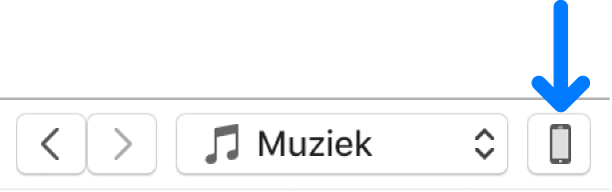
Klik op 'Overzicht'.
Voer een of meer van de volgende stappen uit:
Voorkomen dat afzonderlijke onderdelen worden gesynchroniseerd: Selecteer 'Alleen aangekruiste [onderdelen] synchroniseren'. Schakel vervolgens het selectievakje uit naast de onderdelen in je iTunes-bibliotheek die je niet wilt synchroniseren.
Automatische synchronisatie uitschakelen voor muziek, films en tv-programma's: Selecteer 'Muziek en video's handmatig beheren'.
Klik op 'Toepassen'.
Je apparaat vullen met een willekeurige selectie nummers met de functie voor automatisch vullen
Als je niet altijd dezelfde muziek op je apparaat wilt horen, kun je iTunes je apparaat laten vullen met een willekeurige selectie nummers. Hiervoor gebruik je de functie voor automatisch vullen.
Om de functie voor automatisch vullen te gebruiken, moet je automatische synchronisatie uitschakelen voor muziek en video's (zie bovenstaande instructies).
Sluit het apparaat aan op de computer.
Klik in iTunes
 op je pc op de apparaatknop linksboven in het iTunes-venster.
op je pc op de apparaatknop linksboven in het iTunes-venster.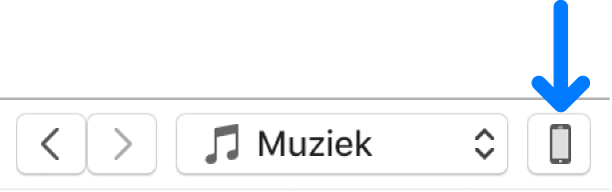
Klik op 'Muziek' in de zijbalk aan de linkerkant, onder 'Op mijn apparaat'.
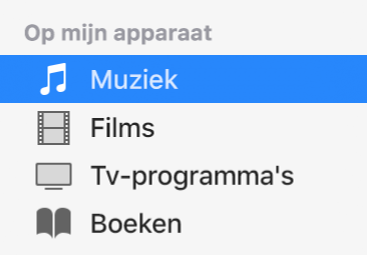
Klik op de keuzelijst 'Automatisch vullen' onder in het paneel 'Muziek' en kies de nummers die je wilt synchroniseren.
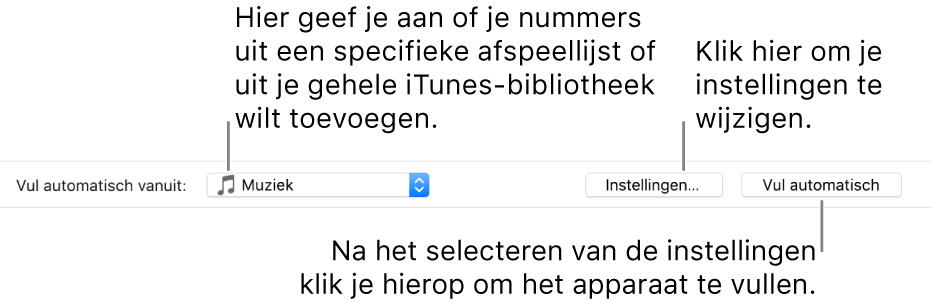
Klik op 'Instellingen' om de instellingen voor automatisch vullen aan te passen.
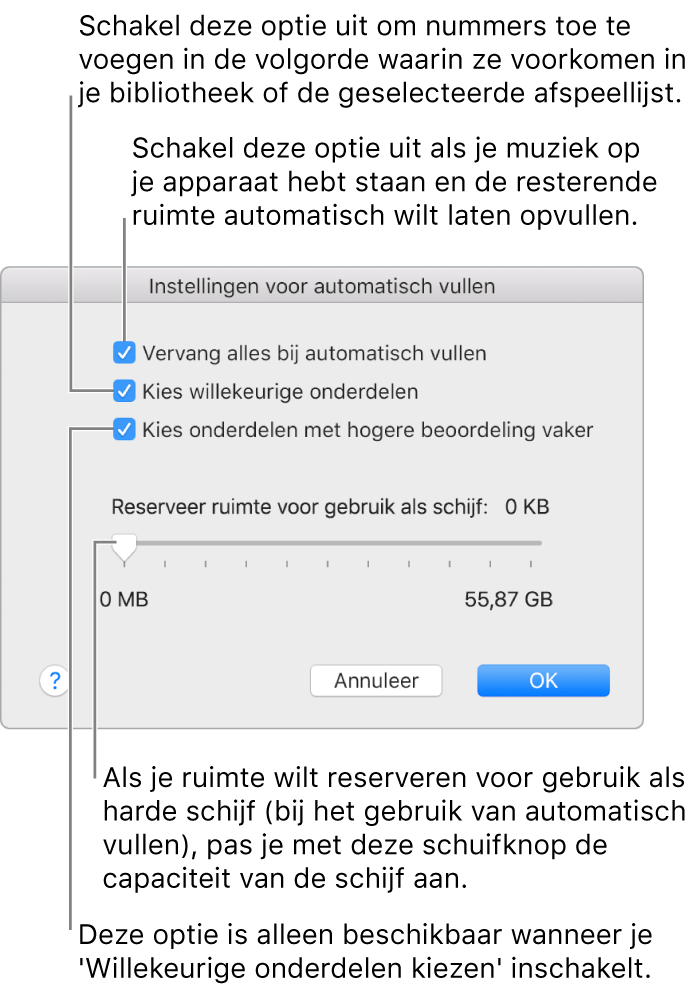
Zie Instellingen voor automatisch vullen voor meer informatie.
Klik op 'OK' als je klaar bent.
Klik op 'Automatisch vullen' en op 'Synchroniseren'.
Elke keer dat je de optie kiest, worden er andere nummers toegevoegd aan je apparaat.
Automatisch gesynchroniseerde onderdelen van je apparaat verwijderen
Sluit het apparaat aan op de computer.
Ga op een van de volgende manieren te werk in iTunes
 op je pc:
op je pc:Schakel het selectievakje voor het onderdeel in je iTunes-bibliotheek uit en selecteer 'Alleen aangekruiste [onderdelen] synchroniseren' in het paneel 'Overzicht'.
Als het onderdeel is toegevoegd omdat het deel uitmaakt van een gesynchroniseerde afspeellijst, verwijder je het onderdeel uit de afspeellijst.
Wijzig je synchronisatie-instellingen om te voorkomen dat het onderdeel wordt gesynchroniseerd.
Om een onderdeel te verwijderen dat handmatig of via de functie voor automatisch vullen is toegevoegd, klik je op 'Mijn apparaat', selecteer je een of meer onderdelen, druk je op de Delete-toets en klik je vervolgens op 'Verwijderen'.
Welke materiaaltypen je kunt synchroniseren, hangt af van het apparaat dat je hebt. Raadpleeg voor meer informatie de documentatie bij je apparaat.
Je kunt meerdere apparaten met je iTunes-bibliotheek synchroniseren en hierbij voor elk apparaat andere instellingen gebruiken.
Belangrijk: Klik eerst op de uitwerpknop (![]() ) voordat je de iPod classic, iPod nano of iPod shuffle loskoppelt van je computer.
) voordat je de iPod classic, iPod nano of iPod shuffle loskoppelt van je computer.